Word文档怎样批量修改下划线颜色
来源:网络收集 点击: 时间:2024-04-01【导读】:
Word文档怎样批量修改下划线颜色,其实操作起来很简单,一起来看看吧。品牌型号:ThinkBook16P系统版本:Windows11软件版本:word2019方法/步骤1/6分步阅读 2/6
2/6 3/6
3/6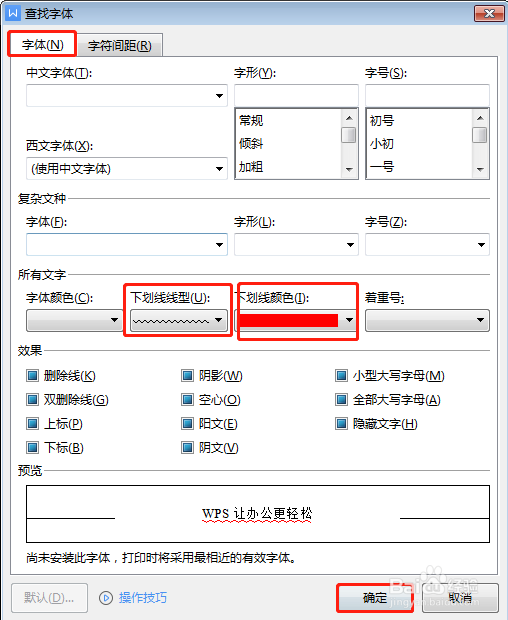 4/6
4/6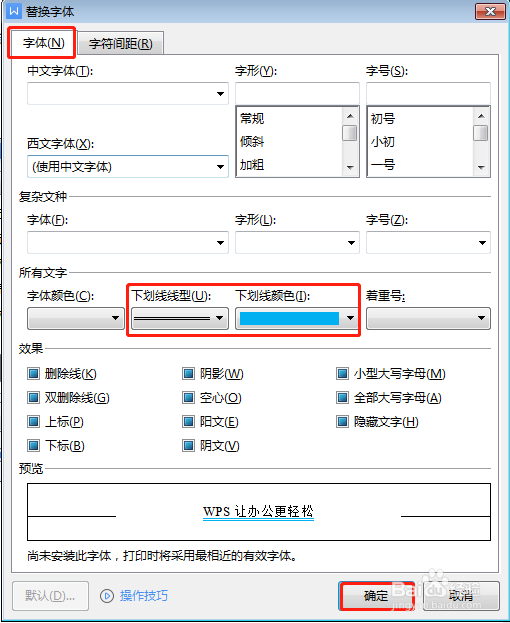 5/6
5/6 6/6
6/6 下划线颜色下划线颜色设置WORD下划线WORD下划线设置
下划线颜色下划线颜色设置WORD下划线WORD下划线设置
打开需要操作的word文档,如图所示,
 2/6
2/6快捷键“Ctrl+F,打开查找替换对话框,单击查找,选择“格式”,下拉菜单选择“字体”。
 3/6
3/6打开查找字体对话框,下划线类型选择“横线”,颜色选择“红色”,确定。
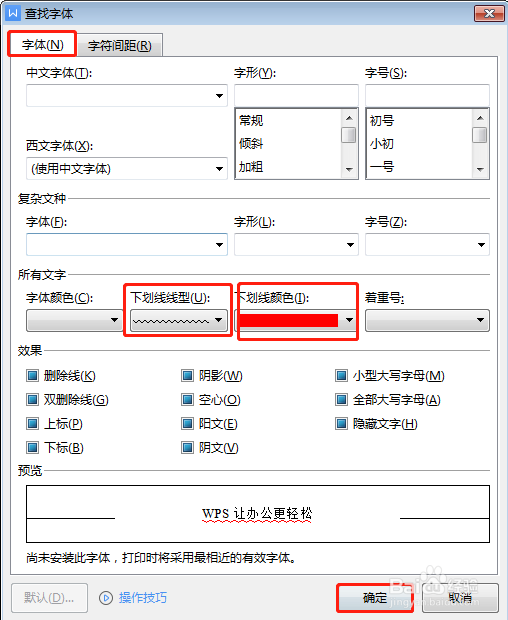 4/6
4/6再次返回查找替换对话框,单击替换,选择“格式”,下拉菜单选择“字体”,打开“替换字体”对话框,下划线类型选择双横线,颜色选择“蓝色”。
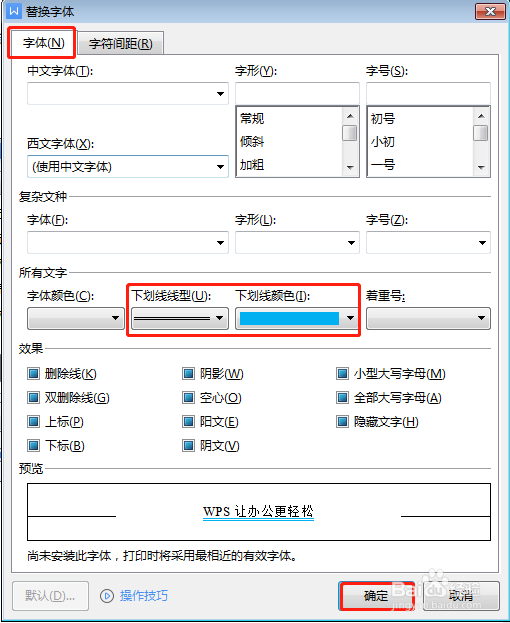 5/6
5/6返回查找和替换对话框,选择“全部替换”。
 6/6
6/6最后设置完成,如下图所示。
 下划线颜色下划线颜色设置WORD下划线WORD下划线设置
下划线颜色下划线颜色设置WORD下划线WORD下划线设置 版权声明:
1、本文系转载,版权归原作者所有,旨在传递信息,不代表看本站的观点和立场。
2、本站仅提供信息发布平台,不承担相关法律责任。
3、若侵犯您的版权或隐私,请联系本站管理员删除。
4、文章链接:http://www.1haoku.cn/art_398768.html
上一篇:怎么在Win7系统桌面上建立快捷方式图标
下一篇:正宗的烧麦馅的做法
 订阅
订阅